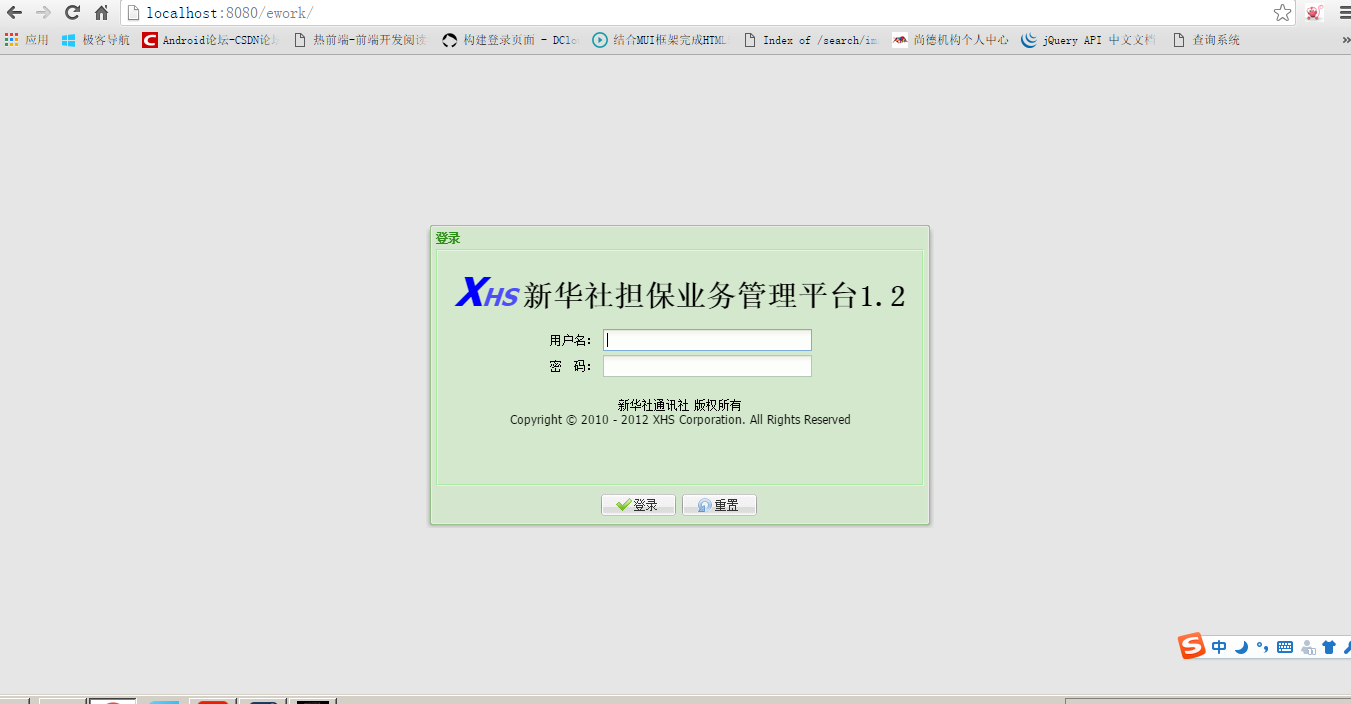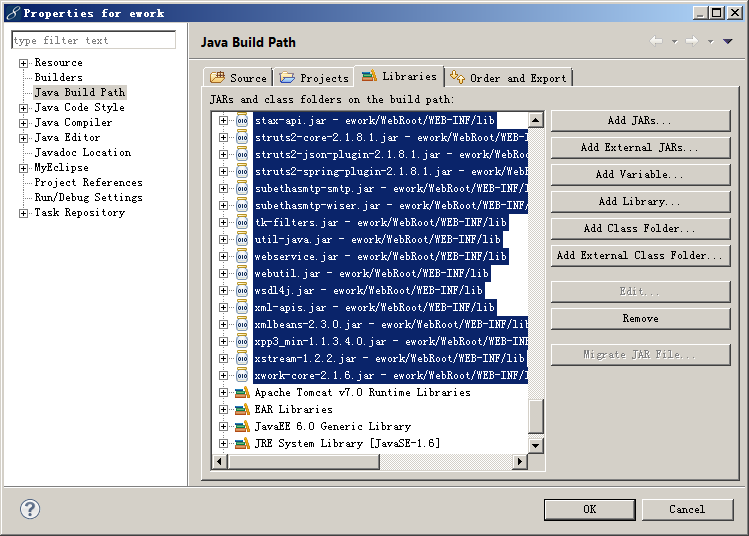MyEclipse2014匯入web專案常見問題設定
阿新 • • 發佈:2019-01-02
一般通過myeclipse工具import匯入的專案都會在專案名下出現紅叉。
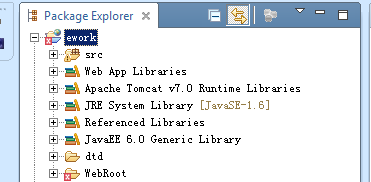
1.修改專案字符集
點選專案右鍵 → properties → 單擊Resource,在右邊的頁面把Text file encoding 修改為UTF-8
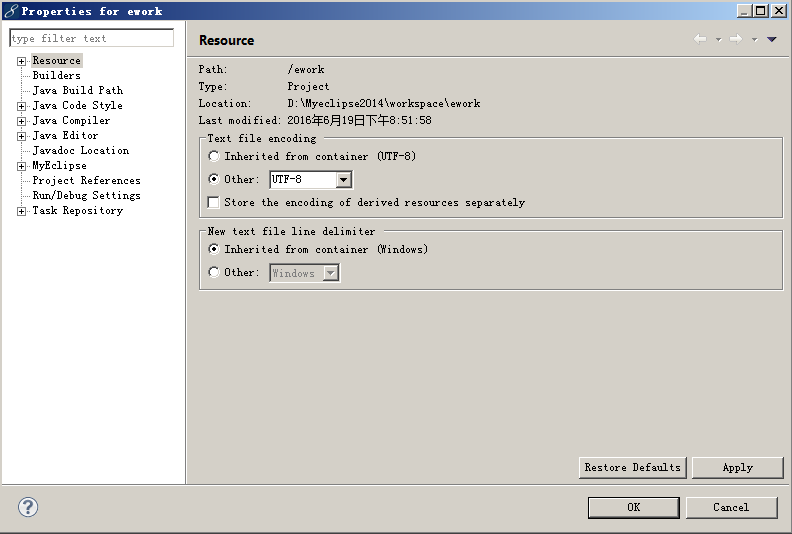
2.重新匯入專案jar包
點選專案右鍵 → properties → 單擊Java Build Path , 在右邊的頁面點選Libraries ,選中全部jar包(勿選Java EE 6.0和JRE System Library[javaSE-1.6]等) , 點選Remove ,Remove完成, 接著點選 AddJARs… → 專案名稱→ WebRoot → WEB-INF → lib裡的檔案全選→ 點選OK
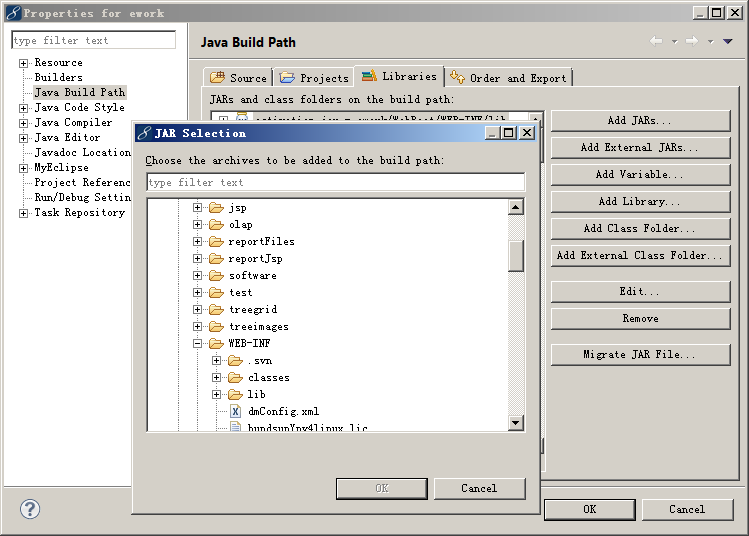
3.修改JDK的版本
點選專案右鍵 → properties → 單擊Java Compiler ,在右邊的頁面修改Compiler compliance level 為1.6版本(根據跟各自機子安裝的JDK選擇相對應的版本)
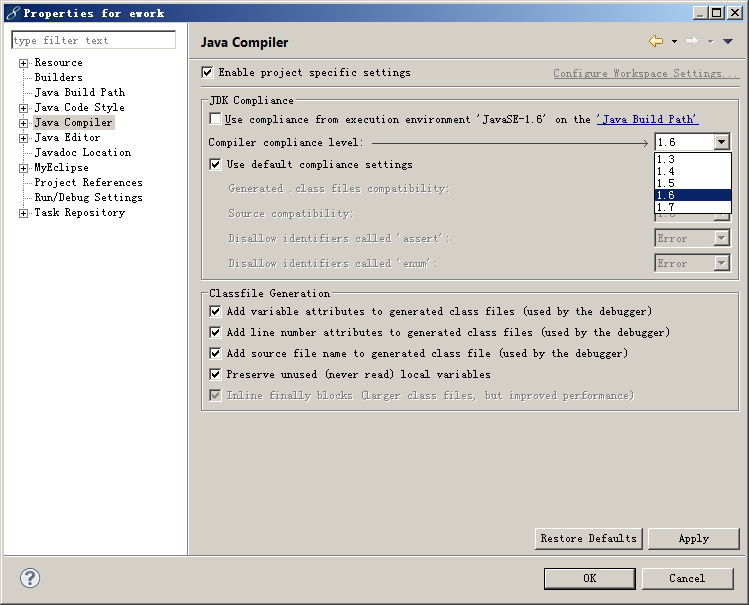
4.取消myeclipse校驗
點選專案右鍵 → properties → MyEclipse → validation,在右邊的頁面把複選框全去掉,Apply和OK就可以
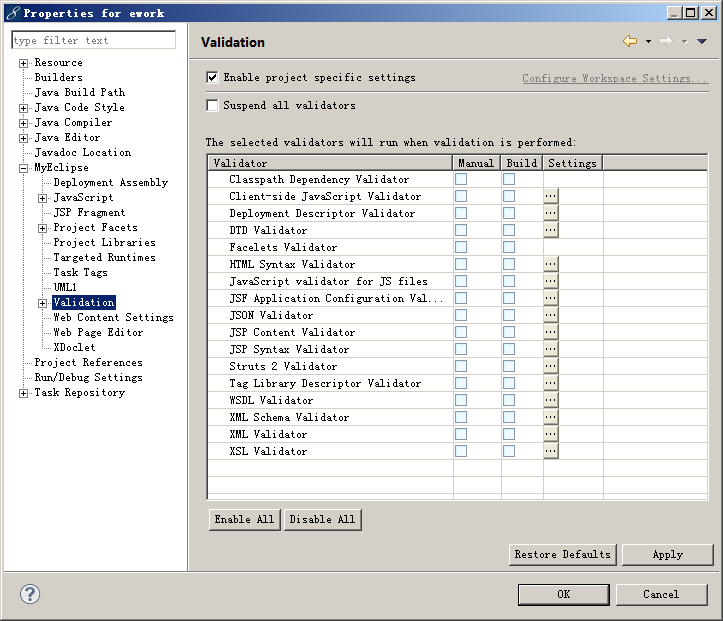
5.修改window上的字符集
點選window → Preferances→ General → Workspace , 在右邊的頁面把Text file encoding 的字符集改為UTF-8 , 再點選Apply和OK
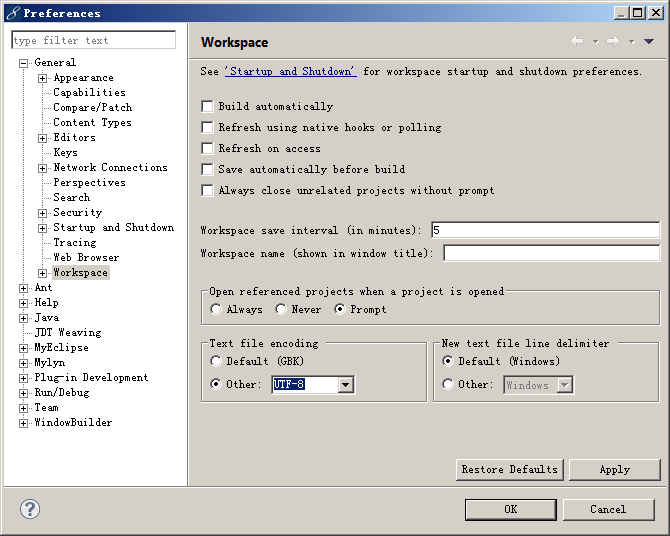
6.修改JDK的版本
window → Preferances→ Java → Compiler, 在右邊的頁面把Compiler compliancelevel 的JDK版本改為1.6(根據自己的具體版本) , 再點選Apply和ok
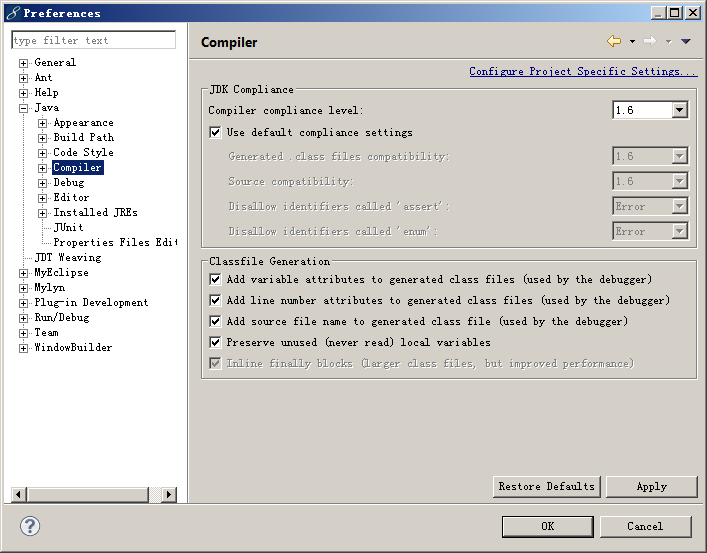
window → Preferances… → MyEclipse → Servers → Tomcat → Tomcat 7.x →JDK , 在右邊的頁面把Tomcat JDK name 的JDK版本改為1.6(根據自己的具體版本), 再點選Apply和ok
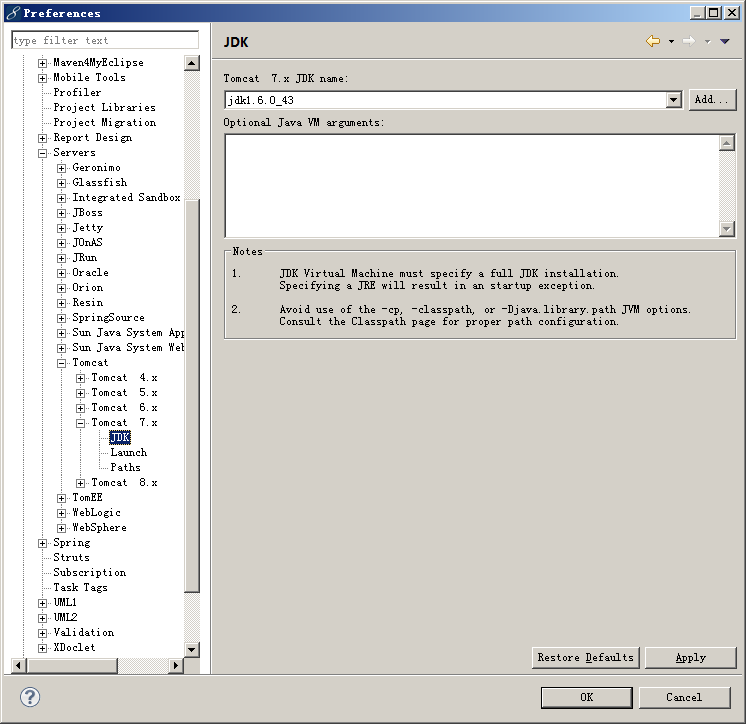
7.myeclipse中js和jsp中文亂碼
window → preferences → general → content types在右邊的視窗中開啟列表,選中”JavaScript source file”,在下面的”default encoding”右邊的輸入框中輸入UTF-8再點”update”按鈕,再開啟JS檔案就可以了。(預設為:ISO-8859-1)
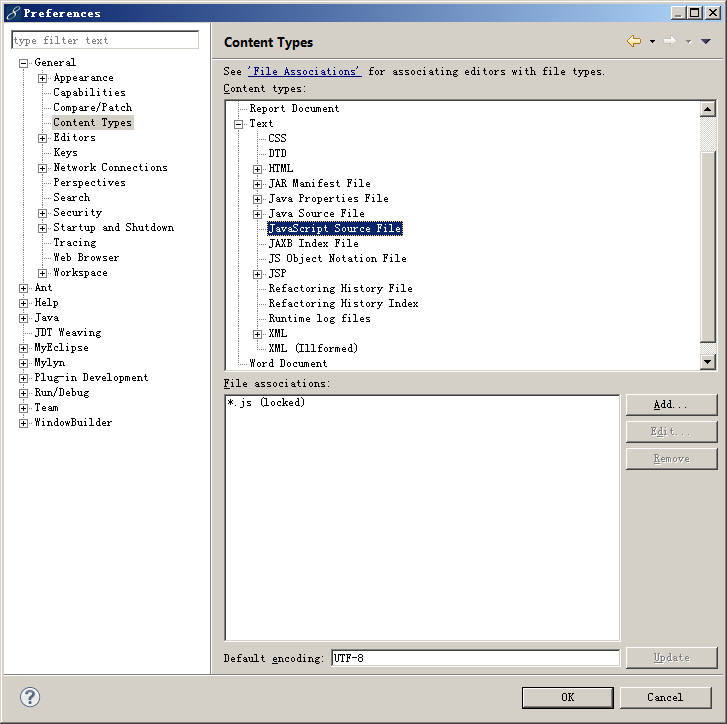
window → preferences → MyEclipse → File and Editors → JSP ,在右邊的頁面修改Encoding為UTF-8,再點 擊Apply和OK
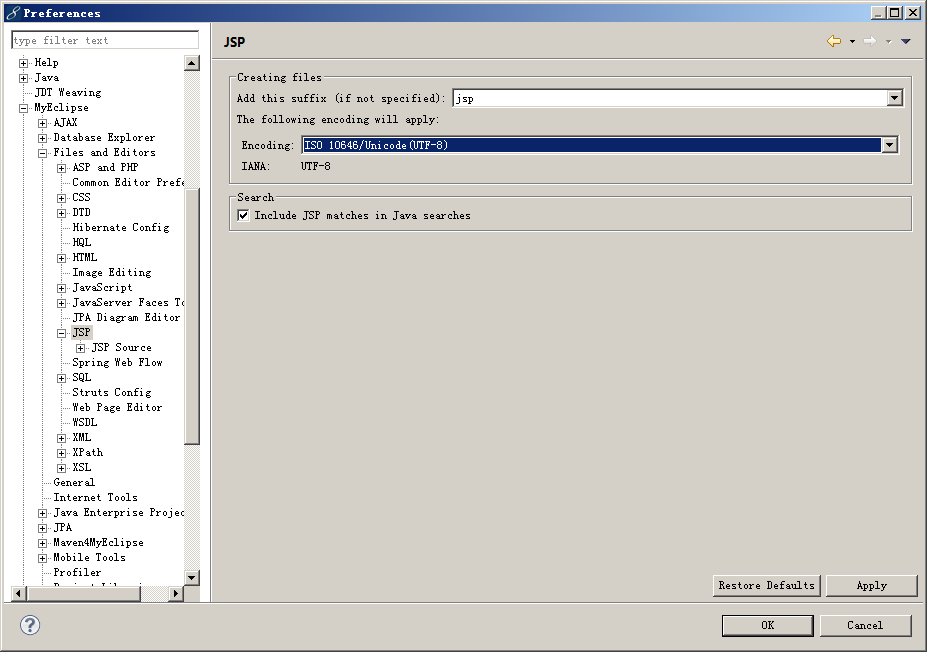
完成以上步驟後重新整理專案,專案還出現大紅叉錯誤,可以在Project裡點選Clean大紅叉就應該會消失了,但是本人的專案中的JS檔案還是有紅叉
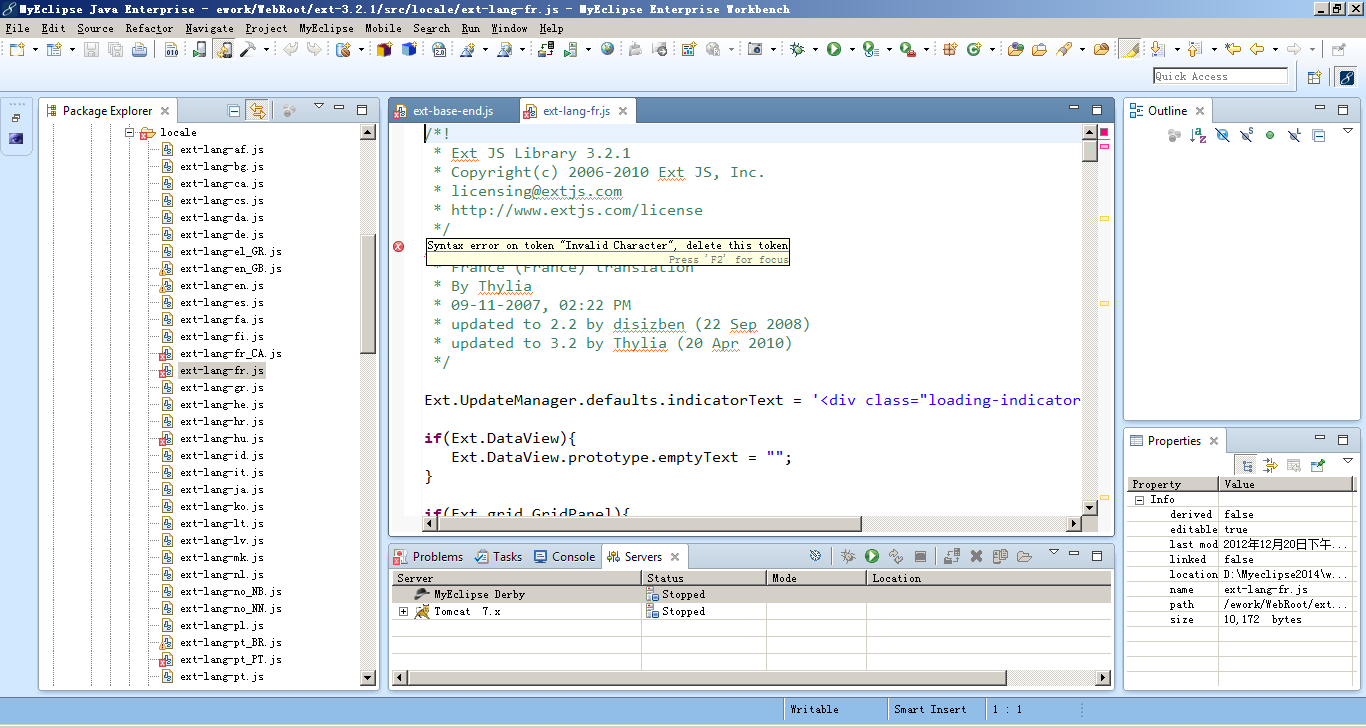
仔細觀察了一下Syntax error on token “Invalid Character”, delete this token(符號“無效”的語法錯誤,刪除此標記)這個並不會影響程式的執行,把專案部署到tomcat中執行,啟動速度很慢,但是卻沒有報錯
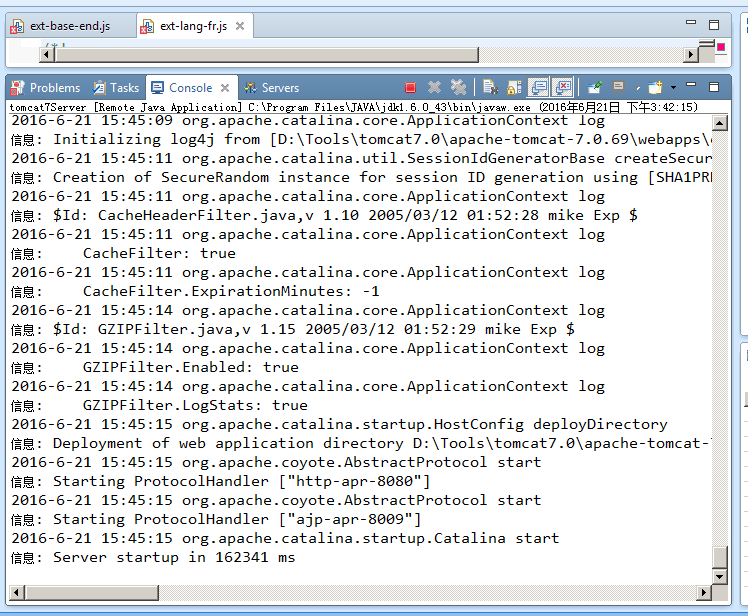
瀏覽器登入成功